戴尔Latitude5330笔记本重装win10方法
时间:2023-10-20阅读量:作者:大白菜
分享戴尔Latitude 5330笔记本重装win10方法。在使用电脑的过程中,有时我们需要对系统进行重装,以提高电脑的运行速度和稳定性。而戴尔Latitude 5330笔记本作为一款性能出色的商务笔记本,也不例外。本文将为大家介绍戴尔Latitude 5330笔记本重装win10的方法
分享戴尔Latitude 5330笔记本重装win10方法。在使用电脑的过程中,有时我们需要对系统进行重装,以提高电脑的运行速度和稳定性。而戴尔Latitude 5330笔记本作为一款性能出色的商务笔记本,也不例外。本文将为大家介绍戴尔Latitude 5330笔记本重装win10的方法,帮助大家轻松完成系统重装。
戴尔Latitude5330笔记本重装win10方法
一、u盘启动盘制作
1、首先,下载大白菜u盘启动盘制作工具。

2、然后,电脑插上u盘,打开制作工具。工具会自动识别到u盘的信息以及名称(前提是u盘已经插入到电脑),无需任何修改,按照默认的“格式”和“模式”进行制作。
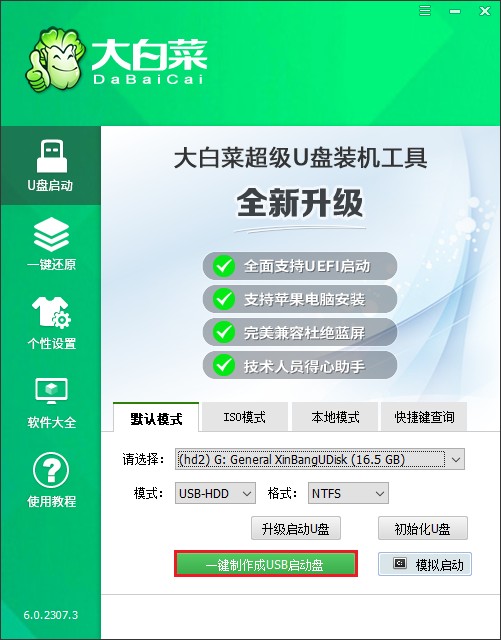
3、弹出格式化u盘的提示,“确定”继续制作。
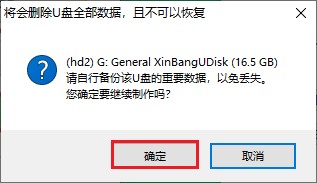
4、等待制作完成,出现启动u盘制作成功的提示。
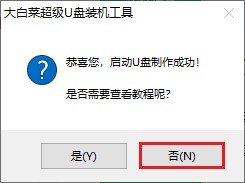
5、接下来,前往msdn网站下载你所需要的系统镜像文件并拷贝到U盘根目录下。
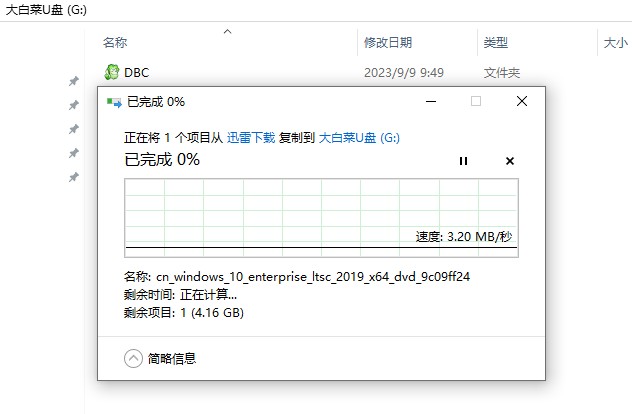
二、u盘启动进入PE
1、重启电脑,出现开机画面立即按U盘启动快捷键,进入启动菜单设置页面。
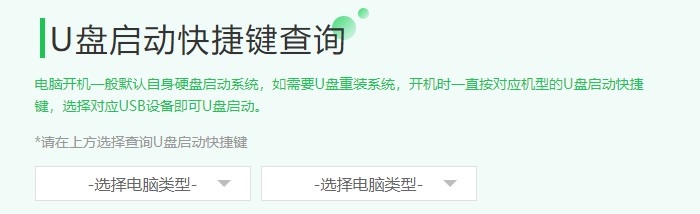
2、进入启动菜单设置窗口中,选择U盘启动选项(u盘名称或带usb开头的选项)回车进入u盘启动盘PE选择界面。
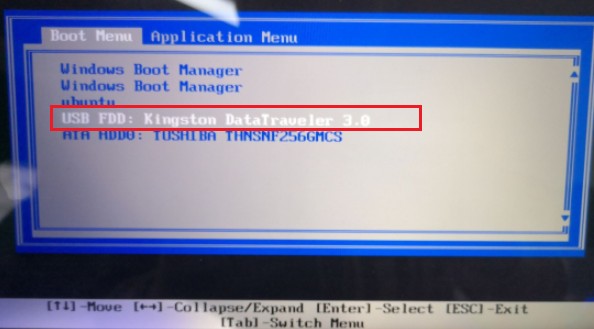
3、通过启动u盘进入大白菜PE主菜单中,选择win10x64 PE回车。
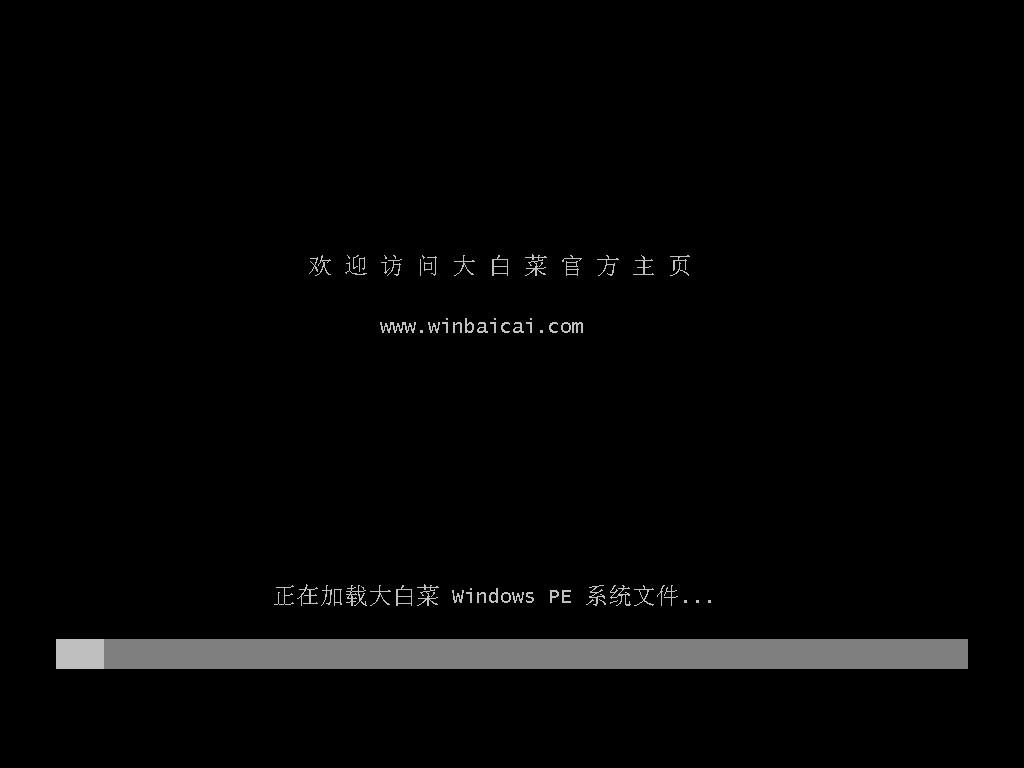
三、一键u盘安装系统
1、打开一键装机工具,在页面中选择映像文件(是已经提前下载好的镜像系统),默认安装在c盘,点击“执行”。
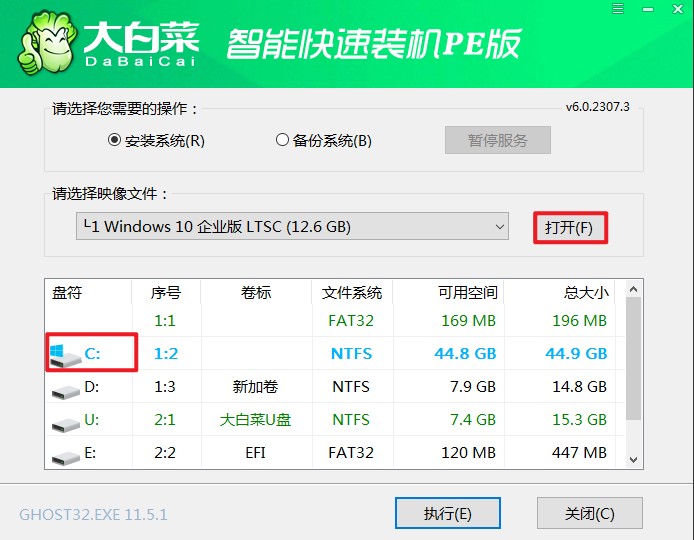
2、默认窗口的勾选,点击“是”,开始还原。
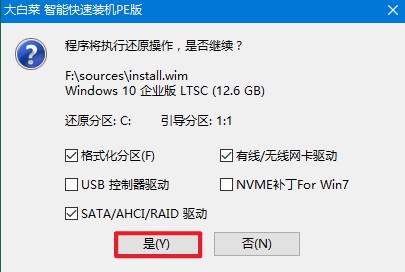
3、勾选“完成后重启”,期间请耐心等待系统安装完毕,并在电脑重启时拔出u盘。
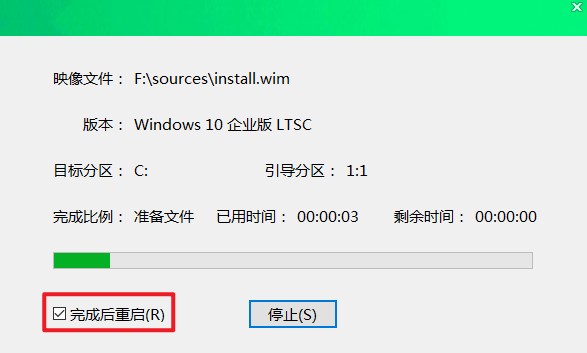
4、最后自动重启进入Windows系统桌面,那么u盘装系统就成功了!
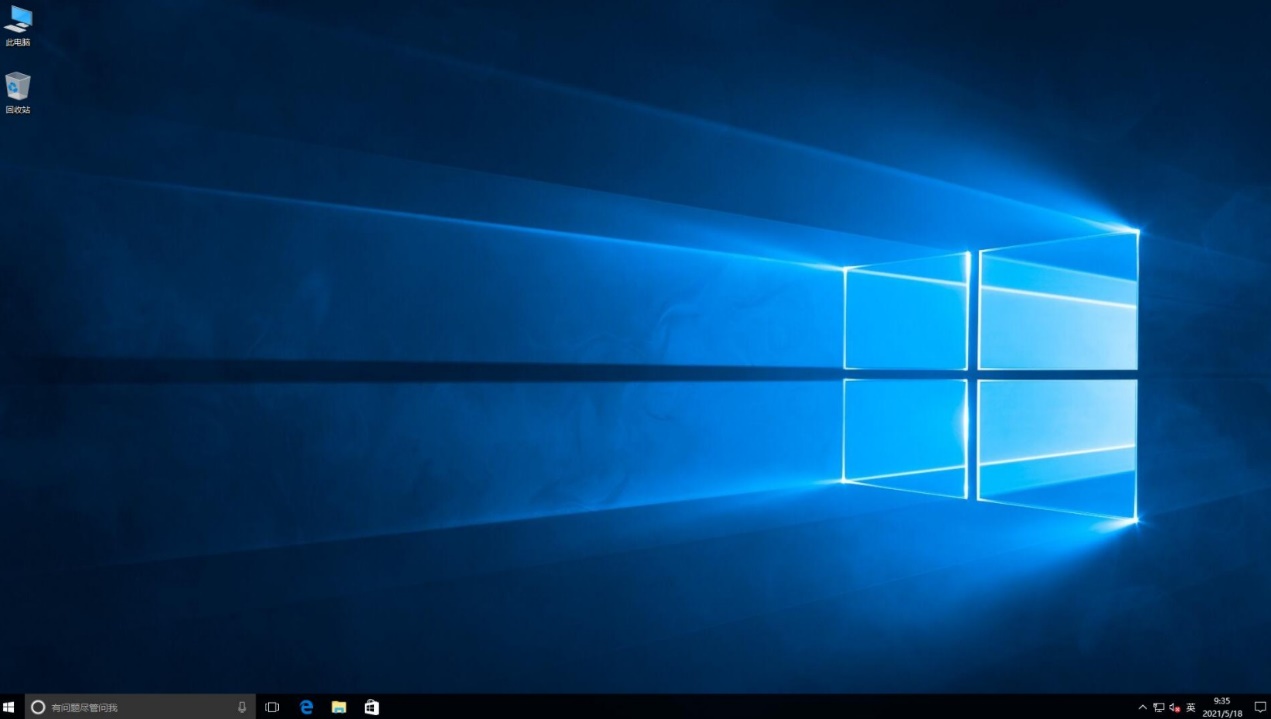
在进行戴尔Latitude 5330笔记本重装win10的过程中,还需要注意以下几点:
1. 确保备份重要数据。在重装系统之前,一定要将重要的个人数据备份到其他设备或者云存储中,以免数据丢失。
2. 注意选择合适的系统版本。根据自己的需求和电脑配置,选择合适的win10系统版本进行安装。
3. 注意驱动程序的安装。在系统安装完成后,我们需要安装戴尔Latitude 5330笔记本的驱动程序,以确保电脑的正常运行。
总结起来,戴尔Latitude 5330笔记本重装win10的方法并不复杂,只需要按照上述步骤进行操作即可。在操作过程中,一定要注意备份重要数据,选择合适的系统版本,并安装相应的驱动程序。相信通过本文的介绍,大家可以轻松完成戴尔Latitude 5330笔记本的系统重装,让电脑焕发新的活力。